Microsoft Store є важливою частиною Windows 10. Через магазин Windows 10 поширюються UWP додатки, такі як VK, Facebook, ігри та інші програми. Майкрософт створила унікальну систему Project Centennial за допомогою якої можна перенести класичні Win32 додатка в UWP Microsoft Store. Але іноді при відкритті магазину Microsoft Store з'являється код помилки 0x80131500.

Виправити помилку Microsoft Store 0x80131500 в Windows 10
Давайте розберемо різні способи як виправити код помилки Microsoft Store.
1. Змініть інтернет-з'єднання і подивіться
Під'єднайте свій інтернет і перевірте помилку. Якщо у вас кабельний інтернет, то встановіть з'єднання з WiFi і навпаки. Також можна створити точку доступу на телефоні і підключити до нього ПК або ноутбук.
2. Запуск засіб усунення проблем додатків Microsoft Store
Microsoft також випустила спеціальний засіб усунення неполадок Microsoft Store. Всі можливі утиліти від Microsoft я розмістив на сайті. Вам потрібно завантажити та запустити засіб пов'язане з магазином windows. Якщо після цього Microsoft Store видає назад код помилки 0x80131500, то спробуйте запустити усунення неполадок " Додатки з магазину Windows ".
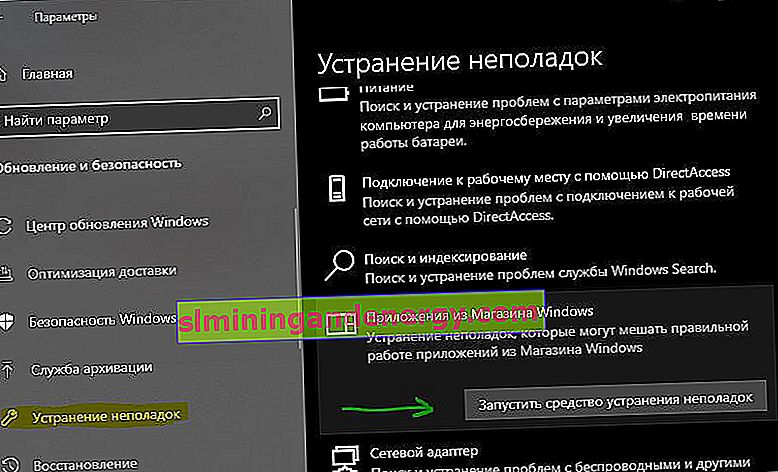
3. Скинути Магазин Microsoft
Щоб скинути Microsoft Store, запустіть командний рядок (CMD) від імені адміністратора і виконайте наступну команду:
wsreset
Дочекайтеся закінчення процесу і перевірте, чи усунуто помилка. Також рекомендую перевірити оновлення в "службі Windows Update".

4. Переключення налаштувань дати і часу
На вашому комп'ютері повинні бути правильно встановлено дату й час для правильного доступу до різних служб Windows 10. Перейдіть в "Параметри"> "Час і мова"> праворуч поставте два повзунки на положення Включено " Встановити час і пояс автоматично ".
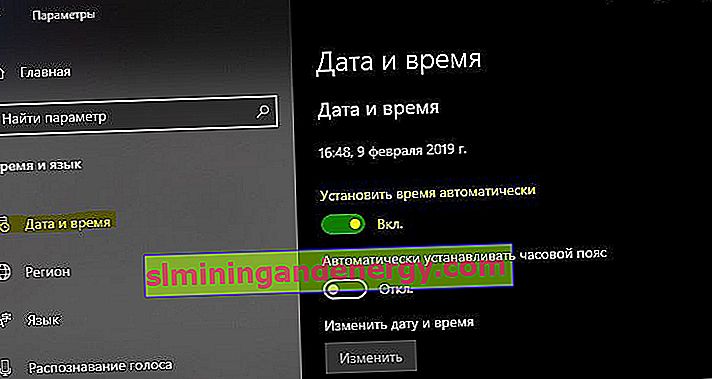
5. Створіть новий обліковий запис користувача
Можете спробувати створити новий обліковий запис користувача і перевірити, виправлена чи ваша проблема.
6. Видалити вміст папки Microsoft.WindowsStore
Перейдіть по шляху C: \ Users \ myweb \ AppData \ Local \ Packages \ Microsoft.WindowsStore_8wekyb3d8bbwe і видаліть весь вміст всередині. Ті папки, які не видаляються, ви повинні зайти в підпапку і видалити там весь вміст, а потім повернутися назад, і та, що не видаляється папка віддалиться. Все папки втечуть і ви повинні їх видалити. Якщо не виходить, то перезавантажте ПК і спробуйте ще раз. На крайній випадок ви можете завантажитися в безпечному режимі і видалити вміст папки Microsoft.WindowsStore.

7. перереєстрували додаток Microsoft Store за допомогою Powershell
Запустіть PowerShell від імені адміністратора, це можна зробити натиснувши Win + X або написати в пошуку. Далі введіть наступну команду, щоб заново зареєструвати додаток Microsoft Store.
powershell -ExecutionPolicy Unrestricted Add-AppxPackage -DisableDevelopmentMode -Register $Env:SystemRoot\WinStore\AppxManifest.xml
Якщо у вас видало помилку "WinStore \ AppxManifest.xml" не існує, то виконайте додаткові команди нижче.

PowerShell –ExecutionPolicy Unrestricted$manifest = (Get-AppxPackage Microsoft.WindowsStore).InstallLocation + '\AppxManifest.xml' ; Add-AppxPackage -DisableDevelopmentMode -Register $manifestGet-AppXPackage -AllUsers | Foreach {Add-AppxPackage -DisableDevelopmentMode -Register "$($_.InstallLocation)\AppXManifest.xml"}
